Windows 10
Cách bỏ nút nguồn tại màn hình đăng nhập Windows
Trong những cách tắt máy tính Windows chúng ta có thể tắt ngay tại màn hình khóa thông qua nút nguồn hiển thị ở góc dưới cùng bên phải màn hình. Nút nguồn này cung cấp cho chúng ta các tùy chọn Shut down, Sleep hoặc Restart lại máy tính. Tuy nhiên rất nhiều máy tính lại không có nút nguồn này hiển thị ở màn hình khóa, khiến họ lầm tưởng máy tính bị lỗi.
Thực chất, nút nguồn không hiển thị ở màn hình khóa có thể do ai kia đã vô hiệu hóa nút nguồn này, thiết lập không cho nút nguồn hiện ở màn hình khóa, đăng nhập máy tính. Như vậy bạn buộc phải truy cập vào màn hình chính để đăng xuất từ đó. Với trường hợp máy tính làm việc ở môi trường văn phòng, dùng chung nhiều người thì Admin sẽ bỏ nút nguồn để đòi hỏi các thành viên đăng nhập tài khoản, rồi tắt máy từ màn hình chính, đơn giản kiểm soát ai đã truy cập và sử dụng dụng máy tính hơn. Nếu người dùng muốn điều chỉnh nút nguồn trong Windows 10 tại màn hình khóa thì tham khảo bài viết dưới.
- Thay đổi chức năng nút Power trên Windows 7
- Cách khắc phục lỗi máy tính không tắt nguồn tận gốc
- Cách tạo phím nóng để Windows ngủ và tắt máy
- 7 cách tắt màn hình laptop Windows 10
Cách bật/tắt nút nguồn tại màn hình login
Màn hình khóa trên Windows 10 với tượng trưng nút nguồn hiển thị như dưới đây.

Bước 1:
Người dùng nhấn vào biểu trưng Start dưới góc màn hình rồi chọn Windows Administrative Tools trong danh sách.
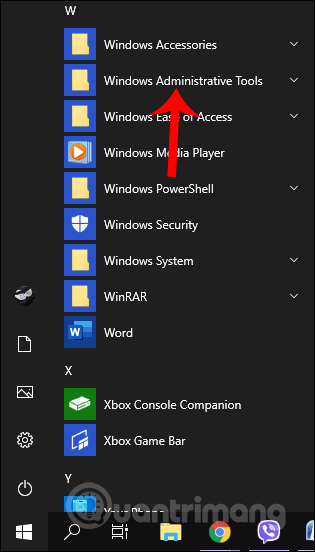
Sau đó chúng ta tìm tới trình quản lý Local Security Policy như hình dưới đây.

Bước 2:
Hiển thị giao diện thư mục, chúng ta tìm và nhấn chọn vào Local Policies rồi nhấn tiếp vào Security Options bên dưới.
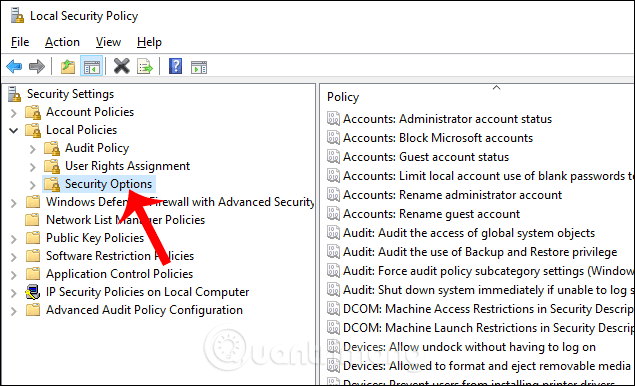
Nhìn sang bên phải người dùng tìm về giá trị Shutdown: Allow system to be shut down without having to log on rồi click đúp để triển khai sửa lại giá trị.
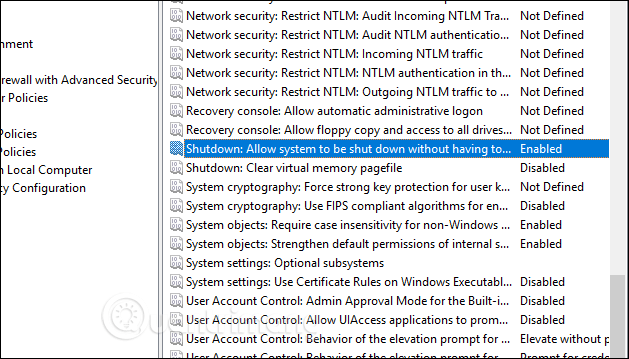
Bước 3:
Hiển thị hộp thoại mới, bấm vào tab Local Security Setting rồi chuyển giá trị về Disable . Nhấn Apply rồi OK bên dưới để lưu lại thiết lập mới.
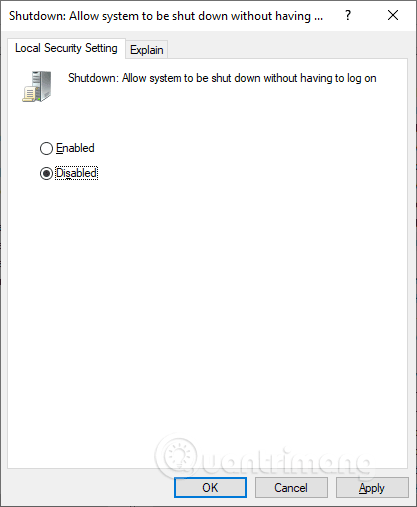
Kết quả khi chúng ta đăng nhập vào màn hình sẽ không còn thấy biểu tượng nút nguồn như trước. Trong trường hợp bạn muốn hiển thị lại nút nguồn tại màn hình đăng nhập máy tính, thì chỉ cần chuyển giá trị Shutdown: Allow system to be shut down without having to log on về Enabled là được.
Chỉ với 1 thủ thuật nhỏ mà người dùng đã bật hoặc vô hiệu hóa nút nguồn ở màn hình đăng nhập Windows 10. Ngay khi bạn thay đổi lại thiết lập thì nút nguồn sẽ biến mất mà không cần khởi động lại máy tính.
Chúc các bạn thực hiện thành công!
Từ khóa bài viết: tắt nút nguồn màn hình khóa windows,chỉnh nút nguồn windows,đăng nhập máy tính nhanh,cách bỏ nút nguồn màn hình login windows,hiện nút nguồn màn hình login windows
Bài viết Cách bỏ nút nguồn tại màn hình đăng nhập Windows được tổng hợp sưu tầm và biên tập bởi nhiều user – Sửa máy tính PCI – TopVn Mọi ý kiến đóng góp và phản hồi vui lòng gửi Liên Hệ cho chúng tôi để điều chỉnh. Xin cảm ơn.

 Tuyển Dụng
Tuyển Dụng
 Chuyên Nghiệp trong phục vụ với hơn 20 Kỹ thuật IT luôn sẵn sàng tới tận nơi sửa chữa và cài đặt ở Tphcm. Báo giá rõ ràng. 100% hài lòng mới thu tiền.
Chuyên Nghiệp trong phục vụ với hơn 20 Kỹ thuật IT luôn sẵn sàng tới tận nơi sửa chữa và cài đặt ở Tphcm. Báo giá rõ ràng. 100% hài lòng mới thu tiền.









